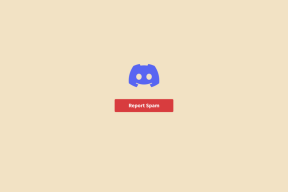Napraw błąd środowiska wykonawczego Orcs Must Die Unchained — TechCult
Różne / / April 06, 2023
Orkowie muszą umrzeć! Unchained to trzecia część gry Orcs Must Die! seria gier. Jeśli kupiłeś tę grę i napotykasz błąd w czasie wykonywania, ten artykuł ci pomoże. Przedstawiamy pomocny przewodnik, który nauczy błędu wykonawczego Orcs Must Die Unchained na komputerze z systemem Windows. Gra jest obecnie niepubliczna w aplikacji Steam. Istnieje jednak kilka kroków, które można wykonać, aby naprawić błąd. Czytaj dalej, aby dowiedzieć się o nich.

Spis treści
- Jak naprawić błąd środowiska wykonawczego Orcs Must Die Unchained
- Czym jest Orcs Must Die?
- Minimalne wymagania systemowe
- Metoda 1: Sprawdź spójność plików gry
- Metoda 2: Wyłącz funkcję Desktop Game Theater
- Metoda 3: Zaktualizuj sterowniki graficzne
- Metoda 4: Zainstaluj ponownie DirectX
- Metoda 5: Ponownie zainstaluj pakiet redystrybucyjny Microsoft Visual C++
- Metoda 6: Ponowna instalacja Orcs Must Die Unchained
- Metoda 7: Skontaktuj się z zespołem pomocy technicznej
Jak naprawić błąd środowiska wykonawczego Orcs Must Die Unchained
W tym artykule przedstawiliśmy krótkie wprowadzenie do gry Orcs Must Die oraz metody naprawy błędu uruchomieniowego w trzeciej części tej gry, tj. Orcs Must Die Unchained w systemie Windows.
Czym jest Orcs Must Die?
Orcs Must Die to gra wideo stworzona przez Rozrywka robotów I Mastertronic. Jest to w zasadzie gra typu tower defense, która należy do gatunku gier akcji. Ta gra ma ocenę 90/100w PC Gamerze, 9,0/10 — wybór redaktorów na IGN, I 4,5/5,0 na Gamespy co jest bardzo imponujące.
Minimalne wymagania systemowe
Tutaj podaliśmy minimalne wymagania, które są potrzebne do gry Orcs Must Die Unchained na komputerze z systemem Windows ze Steam.
- System operacyjny: WinXP SP3
- PROCESOR: Intel Core2Duo 2,66 GHz
- Pamięć: 4GB RAMu
- Grafika: Karta graficzna Intel HD 4000
- DirectX: Wersja 9.0c
- Składowanie: 8 GB dostępnej przestrzeni
Jeśli twój system spełnia minimalne wymagania i nadal napotykasz błąd runtime Orcs Must Die Unchained, postępuj zgodnie z podanymi metodami rozwiązywania problemów, aby rozwiązać problem.
Metoda 1: Sprawdź spójność plików gry
Śledź nasz artykuł na Jak zweryfikować integralność plików gry na Steamie.

Metoda 2: Wyłącz funkcję Desktop Game Theater
Inną metodą naprawienia błędu środowiska wykonawczego Orcs Must Die Unchained jest wyłączenie funkcji Desktop Game Theater. Wykonaj następujące kroki, aby to zrobić.
1. wciśnij Klucz Windowsa, typ Para i kliknij na otwarty.

2. Idź do BIBLIOTEKA menu.

3. Kliknij prawym przyciskiem myszy Orkowie muszą umrzeć bez łańcuchów grę i wybierz Nieruchomości opcja.

4. W menu Ogólne odznacz opcję Korzystaj z Desktop Game Theater, gdy SteamVR jest aktywne opcja.
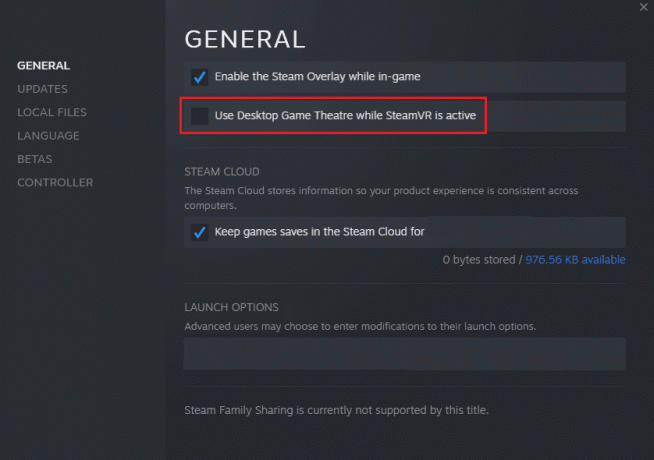
Przeczytaj także:Napraw błąd Steam 53 w systemie Windows 10
Metoda 3: Zaktualizuj sterowniki graficzne
Uszkodzone lub nieaktualne sterowniki graficzne są jedną z głównych przyczyn tego błędu w grze Orcs Must Die Unchained na platformie Steam. Aby rozwiązać ten problem, możesz spróbować zaktualizować sterowniki ekranu na swoim komputerze Przeczytaj nasz przewodnik dalej 4 sposoby aktualizacji sterowników graficznych w systemie Windows 10.

Metoda 4: Zainstaluj ponownie DirectX
Narzędzie DirectX jest absolutnie niezbędne do grania w gry. Jeśli masz przestarzałą wersję DirectX zainstalowaną na komputerze, może to spowodować błąd środowiska wykonawczego Orcs Must Die Unchained. Musisz więc zaktualizować narzędzie DirectX do najnowszej wersji. Jeśli nie możesz zaktualizuj DirectX w systemie Windows 10, a następnie spróbuj ponownie zainstaluj DirectX w systemie Windows 10.

Przeczytaj także:Napraw błąd League of Legends Directx w systemie Windows 10
Metoda 5: Ponownie zainstaluj pakiet redystrybucyjny Microsoft Visual C++
Błąd środowiska wykonawczego Orcs Must Die Unchained występuje głównie z powodu brakujących lub uszkodzonych plików pakietu Microsoft Visual C++ Redistributable. Dlatego spróbuj napraw pakiet redystrybucyjny Microsoft Visual C++ pakiety lub zainstaluj je ponownie, aby rozwiązać ten problem. Sprawdź nasz przewodnik dot jak ponownie zainstalować pakiet redystrybucyjny Microsoft Visual C++ pakiet.

Metoda 6: Ponowna instalacja Orcs Must Die Unchained
Jeśli poprzednia metoda nie naprawi błędu wykonawczego Orcs Must Die Unchained, możesz spróbować całkowicie ponownie zainstalować grę, aby naprawić wszystkie problemy z grą. Wykonaj poniższe czynności, aby ponownie zainstalować grę Orcs Must Die Unchained.
1. Uruchom Para aplikacja.
2. Idź do BIBLIOTEKA menu ze swojej strony głównej.

3. Zlokalizuj Orkowie muszą umrzeć bez łańcuchów gra i kliknij go prawym przyciskiem myszy i wybierz Odinstaluj opcja.
4. Ponownie kliknij Odinstaluj aby potwierdzić i zamknąć aplikację Steam po odinstalowaniu gry.

5. Następnie, uruchom ponownie komputer po odinstalowaniu gry.
6. Uruchom Para aplikację i wyszukaj Orkowie muszą umrzeć bez łańcuchówi wybierz grę.
Notatka: Orcs Must Die Unchained nie znajduje się na liście Para aplikacja.
7. Teraz kliknij na Grać w grę możliwość ponownego pobrania gry.
8. Wreszcie, wybierz lokalizację do instalacji i kliknij na Dalej > przycisk, aby zainstalować grę.

Przeczytaj także:Napraw DayZ, który nie może zlokalizować uruchomionej instancji Steam
Metoda 7: Skontaktuj się z zespołem pomocy technicznej
Wreszcie, dotarliśmy do ostatniej deski ratunku, która pozostała, aby rozwiązać błąd środowiska wykonawczego Orcs Must Die Unchained. kontakt Orcs Must Die Wsparcie zespół, aby rozwiązać problem, to ostatnia metoda, którą możesz wypróbować. Odwiedzić Strona wsparcia Steam dla gry Orcs Must Die Unchained, jeśli masz problemy podczas uruchamiania gry ze Steam.
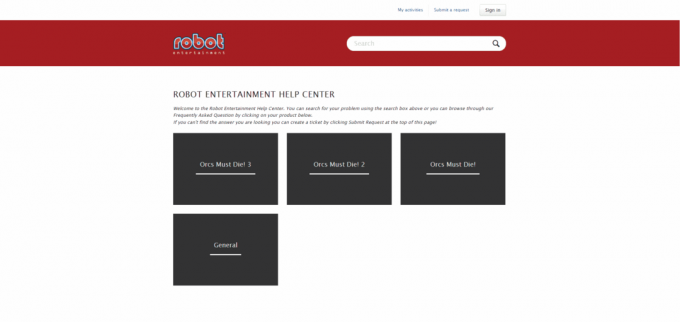
Zalecana:
- Jak anulować subskrypcję badania Chegg
- Co zrobić, jeśli Fallout New Vegas nie działa w systemie Windows 10?
- Napraw problemy z nieudanym uwierzytelnianiem Archeage
- 12 poprawek dla Civilization 5 Brak błędów uruchamiania
Mamy nadzieję, że ten przewodnik był pomocny i udało Ci się dowiedzieć, jak to naprawić Orcs Must Die Unchained błąd w czasie wykonywania. Zachęcamy do kontaktu z nami w sprawie pytań i sugestii za pośrednictwem sekcji komentarzy poniżej. Daj nam też znać, o czym chcesz się dowiedzieć w następnej kolejności.
Elon jest pisarzem technicznym w TechCult. Od około 6 lat pisze poradniki i porusza wiele tematów. Uwielbia omawiać tematy związane z systemem Windows, Androidem oraz najnowszymi sztuczkami i wskazówkami.